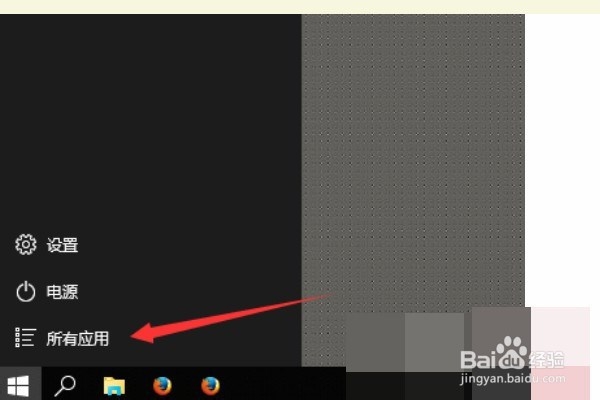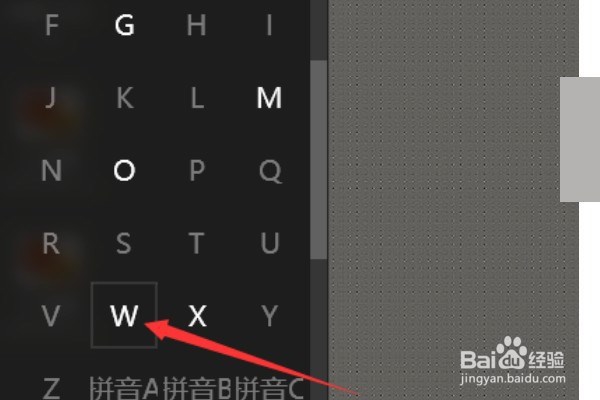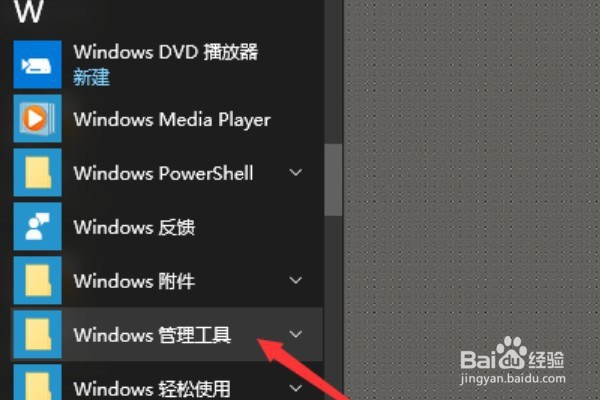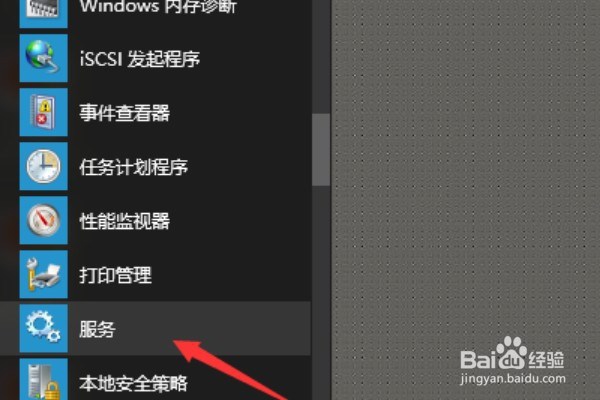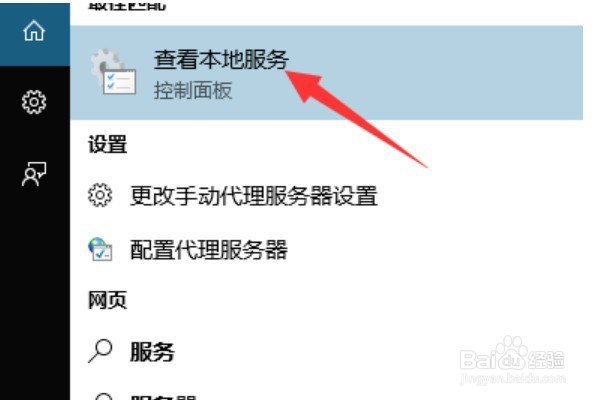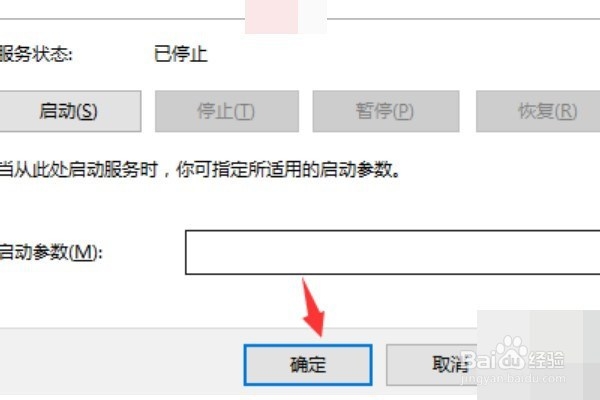Win10系统上面有哪些服务可以关闭 / 禁用
1、首先点击右下角的开始菜单,然后点击“所有程序”。
2、点击字幕“c”进入快速查找模式。
3、点击字母“W”进入w开头的分类。
4、这里很容易找到文件夹“windows管理工具”。
5、将进度条下拖,找到【服务】左键点击进入。
6、或者直接搜索进入。
7、在弹出的窗口中可以找到“windows备份”双击。
8、弹出“windows备份”的属性窗口,选择【禁用】并点击【停止】,然后确定生效。
9、总结:1、首先点击右下角的开始菜单,然后点击“所有程序”。2、点击字幕“c”进入快速查找模式。3、点击字母“W”进入w开头的分类。4、这里很容易找到文件夹“windows管理工具”。5、将进度条下拖,找到【服务】左键点击进入。6、或者直接搜索进入。7、在弹出的窗口中可以找到“windows备份”双击。8、弹出“windows备份”的属性窗口,选择【禁用】并点击【停止】,然后确定生效。
声明:本网站引用、摘录或转载内容仅供网站访问者交流或参考,不代表本站立场,如存在版权或非法内容,请联系站长删除,联系邮箱:site.kefu@qq.com。